- مؤلف Abigail Brown [email protected].
- Public 2023-12-17 06:38.
- آخر تعديل 2025-01-24 12:01.
OS X Snow Leopard (10.6) يعتبر الإصدار الأخير من نظام التشغيل Mac الذي تم تصميمه في الغالب دون تأثيرات من أجهزة iOS. نتيجة لذلك ، ظل إصدارًا مرغوبًا للغاية من OS X لمالكي أجهزة Mac. كان الإصدار الأول من OS X الذي تضمن دعمًا لمتجر تطبيقات Mac. بمجرد تثبيت Snow Leopard ، يمكنك استخدام Mac App Store للتحديث إلى أي من الإصدارات الأحدث من OS X ، وكذلك شراء وتثبيت العديد من التطبيقات لنظام التشغيل Mac.
هل يمكنك الترقية إلى OS X Snow Leopard؟ ربما
هل يمكنك الرجوع إلى إصدار OS X Snow Leopard؟ ربما لم ينجح
هل يمكنني الترقية؟
الإجابة السريعة: إذا كان جهاز Mac الخاص بك يستخدم معالج Intel ، وكان يعمل بإصدار OS X أقدم من Snow Leopard ، فيمكنك الترقية إلى OS X Snow Leopard (10.6). ومع ذلك ، هناك الكثير الذي يجب أن تعرفه قبل اتخاذ القرار النهائي.
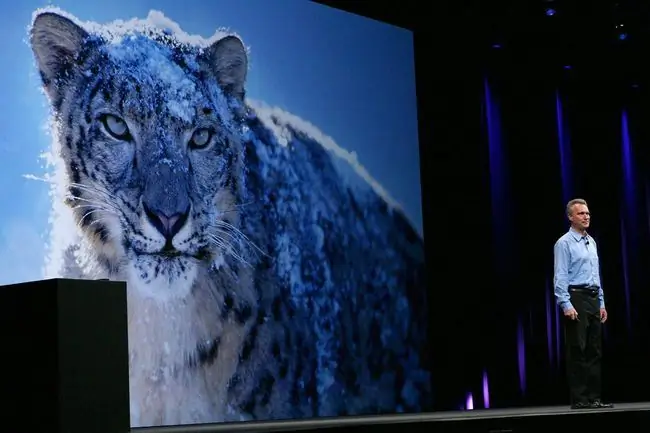
أي جهاز Mac لديك وما المعالج الذي يستخدمه؟
قبل أن تقرر ما إذا كان يجب عليك الترقية إلى Snow Leopard ، فأنت بحاجة إلى معرفة طراز Mac والمعالج لديك. لمعرفة ذلك ، استخدم ملف تعريف نظام Apple.
-
من قائمة Apple ، حدد حول هذا Mac.

Image -
انقر مزيد من المعلومات أو تقرير النظام، اعتمادًا على إصدار OS X الذي تستخدمه.

Image -
في نافذة System Profiler التي تفتح ، حدد فئة Hardware من القائمة الموجودة على اليسار. يجب تحديد كلمة Hardwareفقط ؛ يجب عدم تحديد أي من الفئات الفرعية للأجهزة.
قم بتدوين المعلومات التالية:
- اسم الموديل
- اسم المعالج
- عدد المعالجات
- إجمالي عدد النوى
- ذاكرة

Image -
انقر فوق Graphics / Displayssubcategory ، الموجود ضمن فئة الأجهزة.
قم بتدوين المعلومات التالية:
- طراز الشرائح
- VRAM (الإجمالي)

Image
الحد الأدنى من المتطلبات
ابدأ بتحديد ما إذا كان جهاز Mac الخاص بك يلبي الحد الأدنى من متطلبات التكوين لنظام التشغيل OS X Snow Leopard.
- يعمل Snow Leopard فقط على أجهزة Mac التي تحتوي على معالجات Intel. إذا تضمن اسم المعالج الكلمات PowerPC ، فلن يكون جهاز Mac الخاص بك قادرًا على تشغيل Snow Leopard. لتشغيل Snow Leopard ، يجب أن يتضمن اسم المعالج كلمة Intel.
- يتطلب Snow Leopard ذاكرة بسعة 1 غيغابايت على الأقل ، ولكن نظرًا لأن أجهزة Intel Mac مزودة بذاكرة 1 غيغابايت على الأقل ، إذا كان لديك Intel Mac ، فلا داعي للقلق بشأن الحد الأدنى لمتطلبات ذاكرة Snow Leopard.
64 بت العمارة
حتى إذا كان جهاز Mac الخاص بك يفي بالحد الأدنى من متطلبات تشغيل Snow Leopard ، فقد لا يتمكن من استخدام جميع الميزات الجديدة المضمنة في Snow Leopard.
الشيء الوحيد الذي يحدث فرقًا كبيرًا في مدى جودة أداء Snow Leopard على جهاز Mac الخاص بك هو ما إذا كان جهاز Mac الخاص بك يدعم بنية 64 بت ، وهو أمر ضروري لتشغيل تقنية Grand Central Dispatch المدمجة في Snow Leopard.
فقط لأن اسم المعالج يحتوي على كلمة Intel لا يضمن أن المعالج يدعم نظام تشغيل 64 بت مثل Snow Leopard.
عندما قدمت Apple لأول مرة بنية Intel ، استخدمت نوعين من المعالجات: Core Solo و Core Duo (Core Duo ليس هو نفسه Core 2 Duo). يستخدم كل من Core Solo و Core Duo معالجات Intel 32 بت. إذا كان اسم معالج Mac الخاص بك يتضمن المصطلحين Core Solo أو Core Duo ، فلا يمكن تشغيل Mac في وضع 64 بت أو الاستفادة من Grand Central Dispatch.
يحتوي أي معالج Intel آخر استخدمته Apple على بنية 64 بت كاملة. بالإضافة إلى الدعم الكامل لـ Snow Leopard ، توفر بنية المعالج 64 بت أيضًا فوائد مباشرة ، بما في ذلك السرعة ومساحة ذاكرة الوصول العشوائي الأكبر وأمانًا أفضل.
إرسال الكبرى المركزية
يسمح Grand Central Dispatch لـ Snow Leopard بتقسيم العمليات عبر معالجات متعددة أو أنوية معالج ، مما يحسن أداء جهاز Mac بشكل كبير.للاستفادة من هذه التقنية ، يجب أن يحتوي جهاز Mac الخاص بك على معالجات متعددة أو أنوية معالج. لقد حددت عدد المعالجات أو أنوية المعالجات التي يمتلكها Mac في System Profiler وسجلت عدد المعالجات وإجمالي عدد النوى. كلما زاد ، كان ذلك أفضل.
حتى إذا كان جهاز Mac الخاص بك لا يمكنه العمل في وضع 64 بت واستخدام Grand Central Dispatch ، فإن Snow Leopard لا يزال يوفر أداءً متواضعًا لأنه مُحسَّن لمعمارية Intel وقد تم تجريد كل الكود القديم القديم منه
OpenCL
OpenCL هي إحدى الميزات المضمنة في Snow Leopard. في الأساس ، يسمح OpenCL للتطبيقات بالاستفادة من معالج شريحة الرسومات كما لو كان معالجًا أساسيًا آخر في جهاز Mac. هذا لديه القدرة على توفير زيادات كبيرة في الأداء ، على الأقل للتطبيقات المتخصصة مثل CAD و CAM ومعالجة الصور ومعالجة الوسائط المتعددة. حتى التطبيقات الروتينية ، مثل برامج تحرير الصور ومنظمي الصور ، يجب أن تكون قادرة على زيادة القدرات أو الأداء العام باستخدام تقنيات OpenCL.
لكي يستخدم Snow Leopard OpenCL ، يجب أن يستخدم جهاز Mac الخاص بك مجموعة شرائح رسومات مدعومة. تسرد Apple شرائح الرسومات المدعومة على النحو التالي:
- ATI Radeon 4850
- ATI Radeon 4870
- NVIDIA GeForce 9600M GT
- NVIDIA 8800 GT
- NVIDIA 8800 GTS
- NVIDIA 9400M
- NVIDIA 9600M GT
- NVIDIA GT 120
- NVIDIA GT 130
إذا كانت قيمة طراز Chipset التي أشرت إليها سابقًا في System Profiler لا تتطابق مع أحد الأسماء المذكورة أعلاه ، فلن يتمكن جهاز Mac حاليًا من استخدام تقنية OpenCL في Snow Leopard. لماذا حاليا؟ لأن هذه القائمة في حالة تغير مستمر. إنه يمثل شرائح الرسومات التي اختبرتها Apple ، وليس كل شرائح الرسومات القادرة على دعم OpenCL. على سبيل المثال ، لدى كل من ATI و NVIDIA بطاقات رسومات وشرائح أقدم قادرة على دعم OpenCL ، ولكن يجب على شخص ما إنتاج برنامج تشغيل محدث لنظام التشغيل Mac لجعلها تعمل.
تفترض قائمة شرائح الرسوم المدعومة أنك تقوم بالتحقق من جهاز Mac تم تصنيعه قبل أغسطس 2009 عندما كان OS X 10.6. تم تقديم (Snow Leopard)
ملاحظة خاصة لمستخدمي Mac Pro
إصدارات Mac المبكرة من عام 2006 مزودة بفتحات PCI Express v1.1. تحتاج جميع بطاقات الرسومات المتوافقة مع OpenGL إلى فتحات PCI Express v2.0 أو أحدث. لذلك ، على الرغم من أنك قد تكون قادرًا على تبديل بطاقة رسومات متوافقة مع OpenCL إلى جهاز Mac Pro المبكر وتشغيلها بفعالية كبطاقة رسومات قياسية ، فقد تواجه مشكلات في الأداء عندما تحاول استخدام OpenCL. لهذا السبب ، من الأفضل اعتبار أن Mac Pros التي تم بيعها قبل يناير 2007 غير قادرة على تشغيل OpenCL.
Snow Leopard و Mac الخاص بك
تتمتع أجهزة Mac المستندة إلى Intel والتي تتميز ببنية معالج 64 بت بأداء أفضل بكثير مع Snow Leopard ، نظرًا لقدرتها على تشغيل اثنتين من الميزات الأساسية الجديدة لـ Snow Leopard: Grand Central Dispatch ، ومساحة الذاكرة ، والسرعة ، و الأمان الذي يجلبه 64 بت.
إذا كان لديك Intel Mac 64 بت مع مجموعة شرائح رسومات مدعومة ، فستتمتع بتحسينات إضافية في الأداء عبر تقنية OpenCL ، والتي تسمح لجهاز Mac باستخدام معالجات الرسومات كمعالجات حسابية عندما لا يكون مشغولاً القيام بأشياء أخرى.
لإنهاء الأمور ، لا يعمل Snow Leopard إلا على أجهزة Mac المستندة إلى Intel والتي تحتوي على 1 غيغابايت على الأقل من ذاكرة الوصول العشوائي ، وهي تعمل بشكل أفضل مع معالج 64 بت.
هل يمكنني الرجوع إلى إصدار سنو ليوبارد؟
يعتمد ما إذا كان يمكنك الرجوع إلى إصدار Snow Leopard بنجاح على عمر جهاز Mac. تحتوي أجهزة Mac التي أنتجتها Apple بعد إصدار Snow Leopard على أجهزة تتطلب برامج تشغيل محددة أو عمليات تهيئة لم يتم تضمينها في OS X Snow Leopard.
بدون الرمز الضروري ، من المحتمل أن يفشل جهاز Mac في بدء التشغيل ، أو فشل عملية التثبيت ، أو يتعطل إذا تمكنت من إكمال التثبيت.
ومع ذلك ، إذا كنت تفكر في الرجوع إلى إصدار أقدم من جهاز Mac يعمل حاليًا بإصدار أحدث من OS X من Snow Leopard وكان جهاز Mac المعني مزودًا في الأصل بنظام OS X Snow Leopard أو إصدار سابق ، إذن نعم ، يمكنك الرجوع إلى إصدار أقدم إلى OS X Snow Leopard.
قرار التخفيض
تتطلب عملية الرجوع إلى إصدار أقدم مسح محرك بدء التشغيل وفقدان جميع بياناتك الحالية ، لذا تأكد من عمل نسخة احتياطية من جهاز Mac الخاص بك قبل المتابعة. بالإضافة إلى ذلك ، ليس هناك ما يضمن أن أي بيانات مستخدم تم إنشاؤها باستخدام إصدار من OS X يعود إلى ما بعد Snow Leopard أو التطبيقات التي أنشأتها ستكون قابلة للاستخدام مع Snow Leopard.
في كثير من الحالات ، تكون بيانات المستخدم الخاصة بك قابلة للنقل. على سبيل المثال ، يجب أن تعمل الصورة في أي من تنسيقات الصور القياسية بشكل جيد مع Snow Leopard ، ولكن قد لا يمكن قراءة رسائل Apple Mail الخاصة بك بواسطة إصدار Snow Leopard من Mail لأن Apple غيرت تنسيقات الرسائل في بعض الإصدارات الأحدث من OS X. هذا مجرد مثال واحد على نوع المشكلات التي قد تظهر عند الرجوع من إصدار واحد من OS X إلى إصدار سابق.
إذا كنت ترغب في تجربة عملية الرجوع إلى إصدار أقدم ، فقم بإنشاء نسخة من محرك بدء تشغيل Mac الحالي على محرك أقراص خارجي قابل للتمهيد ليس هو قرص بدء التشغيل الحالي.
يمكنك بعد ذلك إجراء تثبيت نظيف لـ Snow Leopard OS X 10.6 على محرك بدء تشغيل Mac. تذكر أن هذه العملية تمحو جميع البيانات الموجودة على محرك بدء التشغيل ، لذا - للتكرار - احتفظ بنسخة احتياطية كاملة وحديثة من بياناتك قبل بدء عملية الرجوع إلى إصدار أقدم.






